
Conţinut
- etape
- Partea 1 Creați tonul de apel
- Partea 2 Mutați tonul de apel pe iPhone
- Partea 3 Configurați tonul de apel
Dacă doriți să schimbați tonul de apel implicit pentru iPhone, puteți crea și instala un ton de apel personalizat folosind iTunes. După ce a fost adăugat tonul de apel la telefonul dvs., îl puteți utiliza ca ton de apel implicit sau îl puteți atribui unui contact.
etape
Partea 1 Creați tonul de apel
-
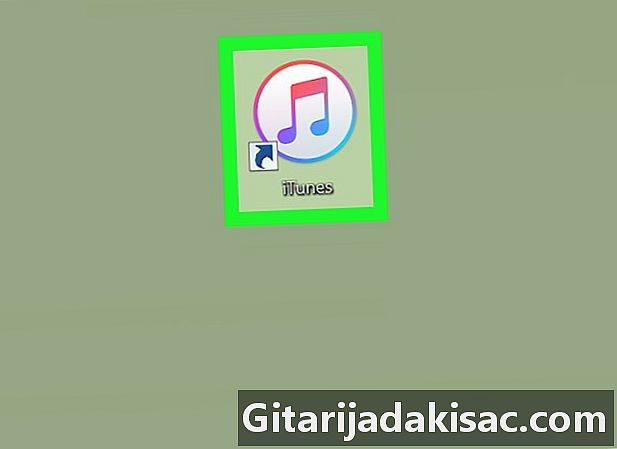
Deschideți iTunes. Pictograma iTunes arată ca o notă de muzică multicoloră (♫) pe un fundal alb.- Dacă vi se solicită să actualizați iTunes, faceți clic pe Descărcați iTunes și așteptați instalarea actualizării. Reporniți computerul după instalarea actualizării.
- Dacă tonul de apel este deja pe iPhone, mergeți direct la pasul de configurare.
-
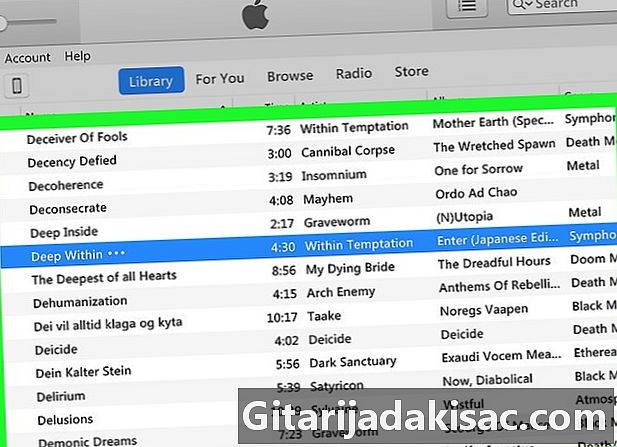
Asigurați-vă că melodia dvs. este în iTunes. iTunes trebuie să taie melodia și să o utilizeze ca ton de apel. Dacă iTunes este playerul muzical implicit pe computerul dvs., faceți dublu clic pe fișierul audio pentru ao adăuga.- Dacă iTunes nu este playerul muzical implicit pe computerul dvs., adăugați melodia făcând clic fișier > Adăugați fișierul în bibliotecă apoi faceți dublu clic pe fișierul pe care doriți să îl utilizați.
-
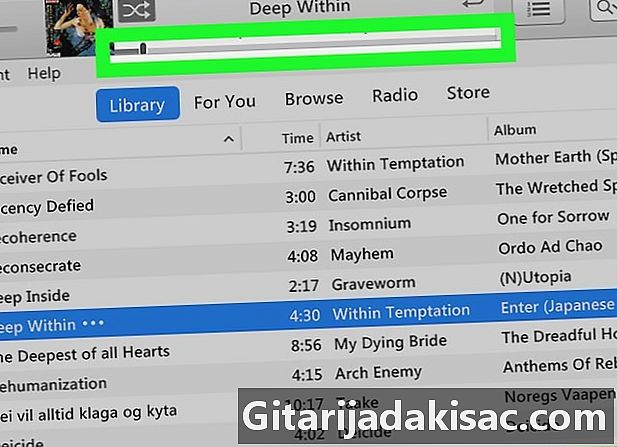
Găsiți secțiunea pe care doriți să o utilizați. În iTunes, faceți dublu clic pe melodia pentru a începe redarea și pentru a găsi începutul clipului pe care doriți să îl utilizați ca ton de apel. Notează ora de pornire, ascultă 40 de secunde, apoi scrie ora finală.- În timpul redării, puteți vedea cronograma de timp a melodiei în partea de sus a ferestrei iTunes.
- Tonurile de apel nu pot dura mai mult de 40 de secunde.
-
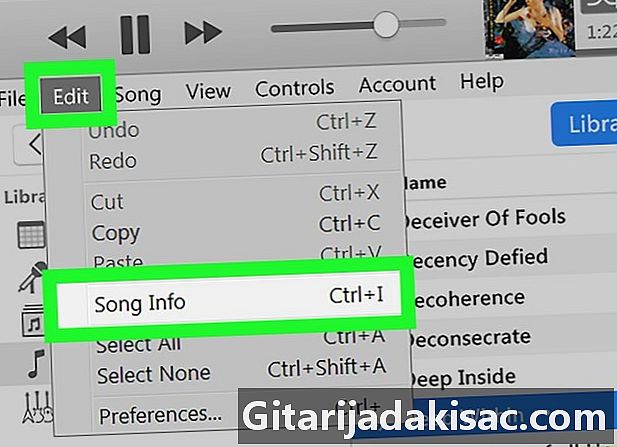
Deschideți meniul de informații al melodiei. Faceți clic pe melodie și selectați ediție > Informații despre cântec (dacă utilizați un computer Windows) sau fișier > Obțineți informații (dacă utilizați un Mac) pentru a deschide o fereastră nouă.- Un alt sfat este să faceți clic dreapta pe melodie și apoi să selectați Informații despre cântec (dacă utilizați un computer Windows) sau Obțineți informații (dacă utilizați un Mac) din meniul derulant care apare.
-

Accesați fila opțiuni. Această filă se află în partea de sus a ferestrei meniului cu informații. -
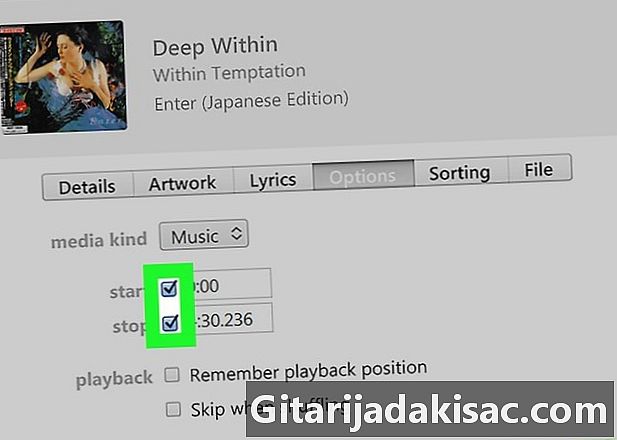
Verificați casetele început și capăt. Aceste căsuțe veți găsi în partea de sus a ferestrei, în secțiunea tip de suport. Acestea vă vor permite să schimbați ora de început și de sfârșit a piesei. -
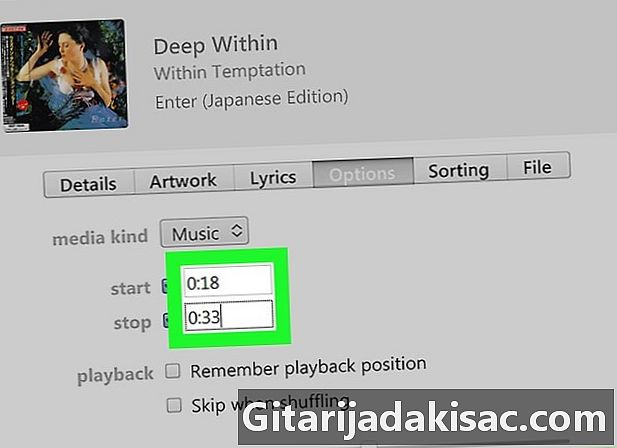
Introduceți ora de început și ora de sfârșit. În domeniul e început, introduceți ora de început a fragmentului pe care l-ați conectat și apoi faceți același lucru pentru ora de sfârșit în câmp capăt. -
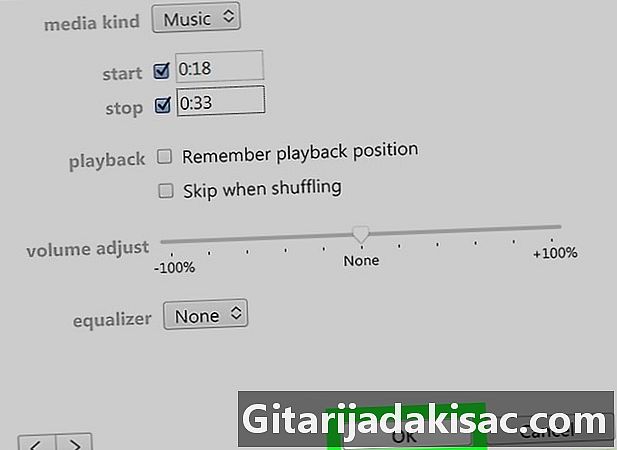
Faceți clic pe în regulă. Acest buton se află în partea de jos a ferestrei și vă permite să vă salvați modificările și să închideți meniul cu informații. -
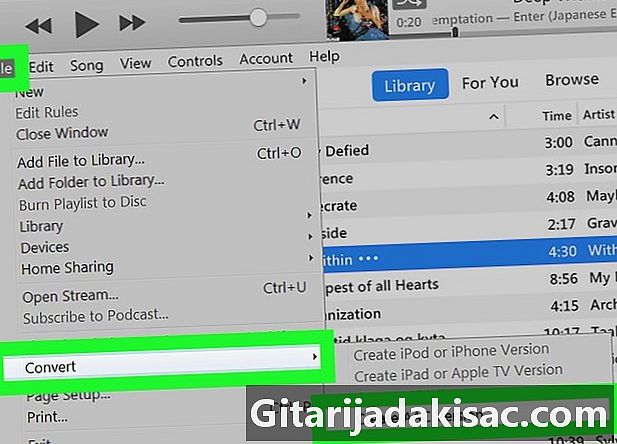
Creați o versiune AAC a melodiei. Faceți clic pe melodie și selectați fișier > conversia > Creați o versiune AAC pentru a crea o nouă versiune a melodiei sub melodia originală. Durata noii melodii se va potrivi cu cea a soneriei.- De exemplu, dacă melodia selectată pentru melodia a durat 36 de secunde, veți vedea „0:36” lângă noua melodie în locul lungimii totale a melodiei originale.
- Dacă nu găsiți opțiunea Creați o versiune AAC în meniul conuel, faceți clic pe ediție (dacă utilizați un computer Windows) sau iTunes (dacă utilizați un Mac), selectați Preferințe ... > Setări import apoi trageți jos meniul Importați cu și alege Encoder AAC în meniul derulant.
-
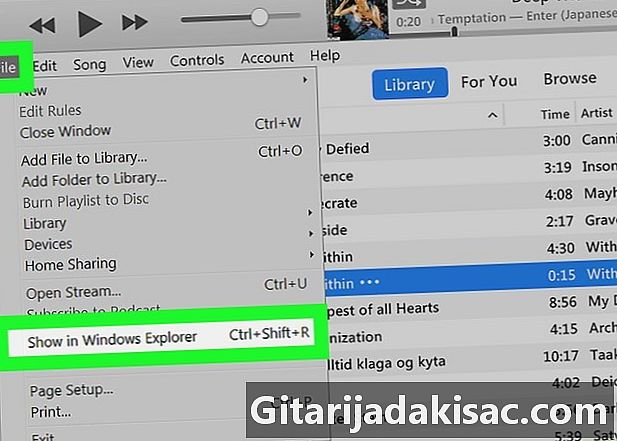
Deschideți locația fișierului AAC. Selectați versiunea AAC a melodiei, apoi faceți clic pe fișier > Vizualizați în File Explorer (dacă utilizați un computer Windows) sau Afișați în Finder (dacă utilizați un Mac). Locația fișierului pe computer se va deschide. -
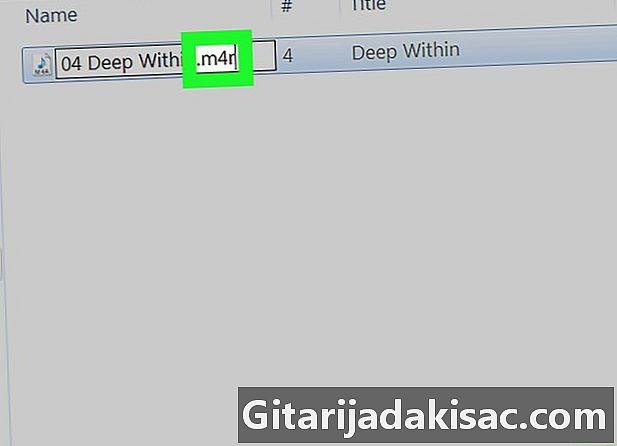
Editați fișierul AAC într-un fișier M4R. Acest pas depinde dacă utilizați un computer Windows sau un Mac.- Dacă utilizați un computer Windows : accesați fila Vizualizare → bifează caseta Extensii de nume de fișier → selectați versiunea.m4a a melodiei făcând clic pe ea → accesați fila bun venit → faceți clic reappoint → înlocuiți M4A de M4R la sfârșitul numelui melodiei și apăsați intrare → faceți clic în regulă când vei fi invitat.
- Dacă utilizați un Mac : selectați versiunea AAC a melodiei (versiunea m4a) → faceți clic fișier → selectați Obțineți informații în meniul derulant → modifica M4A în M4R în secțiune Numele și extensia apoi apăsați tasta întoarcere → selectați Folosiți m4r când vei fi invitat.
Partea 2 Mutați tonul de apel pe iPhone
-

Conectați-vă iPhone-ul la computer. Introduceți capătul USB al cablului încărcătorului iPhone-ului într-unul dintre porturile USB ale computerului dvs. și apoi celălalt capăt în portul de încărcare al telefonului. -
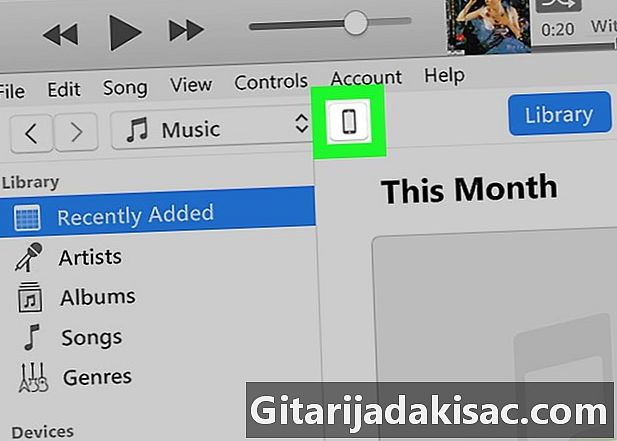
Faceți clic pe pictograma iPhone. În panoul din partea stângă a ferestrei iTunes, faceți clic pe pictograma iPhone pentru a deschide pagina de telefon și o listă a conținutului acesteia în partea stângă a ferestrei. -
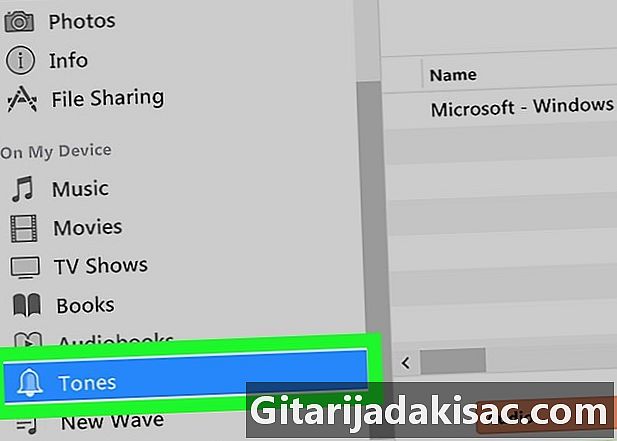
selecta sunete. La rubrică Pe dispozitivul meu din stânga ferestrei iTunes, faceți clic pe sunete pentru a deschide pagina tonuri de apel. -
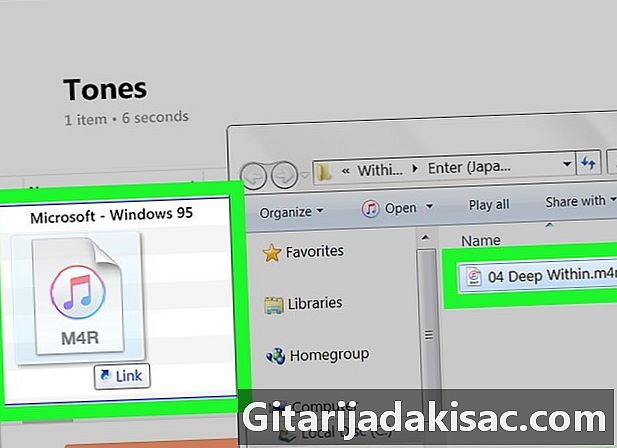
Adăugați tonul de apel la pagină sunete. Trageți și fixați versiunea.m4r a melodiei în fereastra iTunes pentru a face să apară pe pagină sunete . -

Faceți clic pe Synchronize. Acesta este butonul alb din partea dreaptă jos a ferestrei iTunes. -
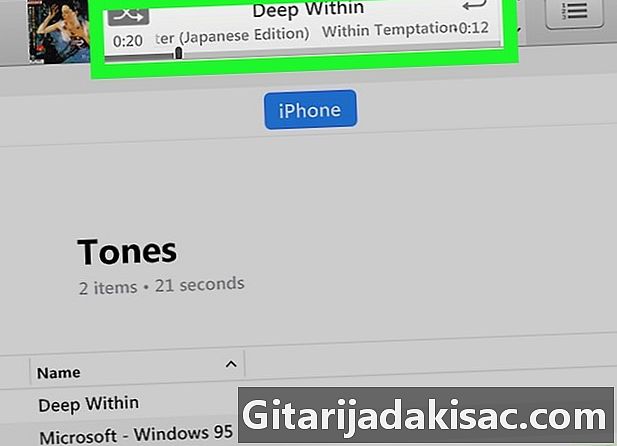
Așteptați sfârșitul procesului de sincronizare. Sincronizarea ar trebui să dureze doar câteva secunde și vă puteți deconecta iPhone-ul de la computer atunci când bara de progres dispare din fereastra iTunes. Trebuie doar să definiți melodia ca un ton de apel.
Partea 3 Configurați tonul de apel
-
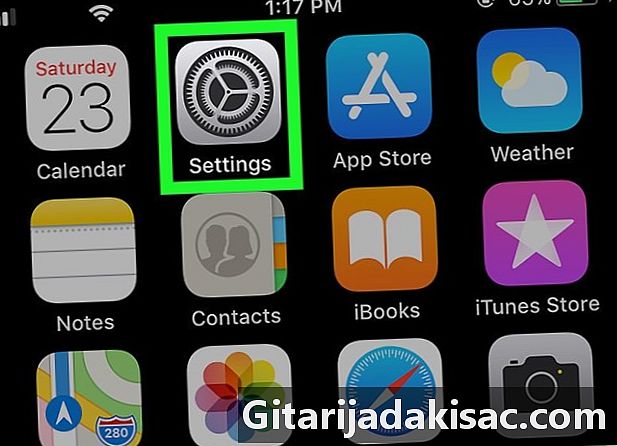
Accesați setările iPhone-ului dvs.
. Pe unul dintre ecranele de acasă, atinge pictograma în formă de roată gri. -
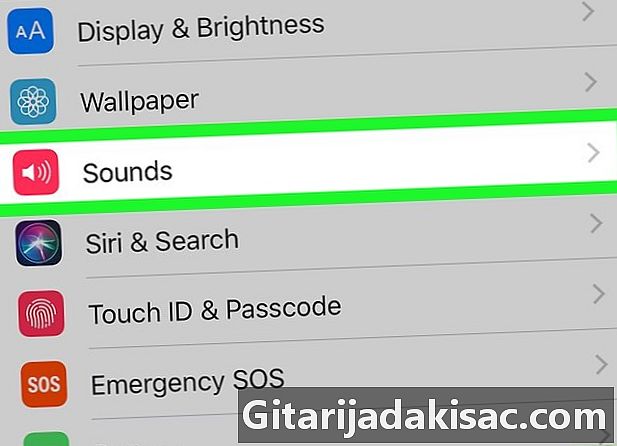
Derulați în jos la opțiune Sunete și vibrații. Această opțiune se află în aceeași secțiune ca și opțiunea general
.- Dacă utilizați un iPhone 6S sau o versiune anterioară, apăsați sunete.
-
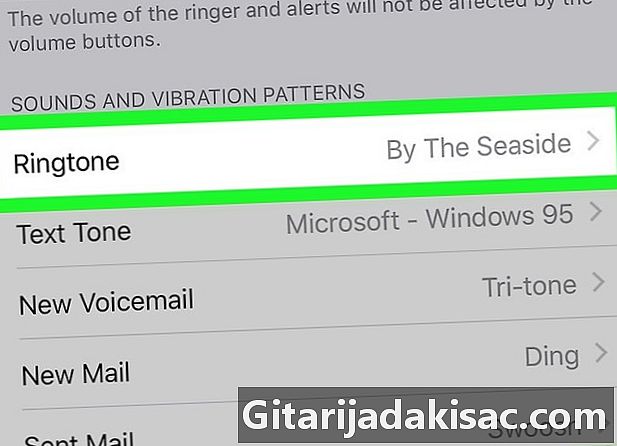
selecta clopot. opţiunea clopot se află direct sub rubrică SONDE ȘI SECȚIUNI DE VIBRAȚIE în mijlocul paginii. -
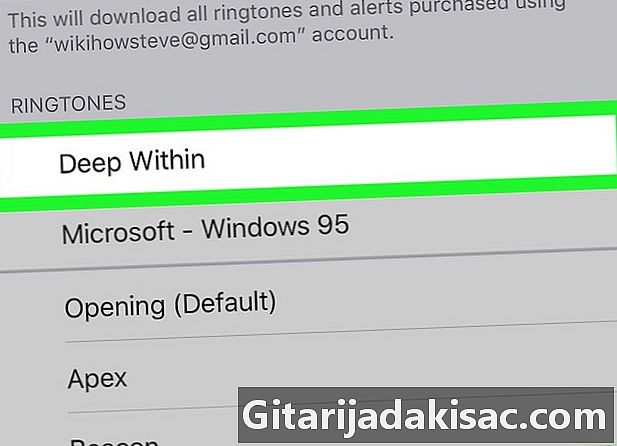
Atingeți numele tonului de apel. În secțiune INELE, atingeți numele tonului de apel pe care doriți să îl utilizați. Trebuie să apară o marcajă albastră în stânga tonului de apel pentru a indica faptul că telefonul dvs. îl va utiliza acum pentru toate apelurile primite. -
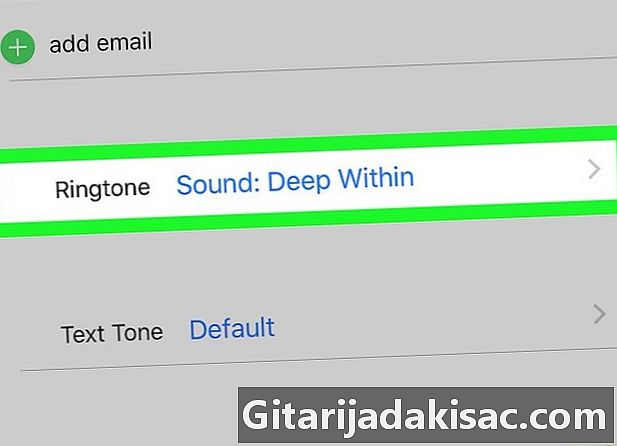
Alocați-vă noul ton de apel unui anumit contact. Puteți, de asemenea, să atribuiți tonul dvs. de apel nou unui anumit contact din agenda telefonică.- Deschideți aplicația Contacte.
- Atingeți numele unui contact.
- selecta clopot.
- Alegeți tonul de apel pe care doriți să îl utilizați.
- presa terminat.